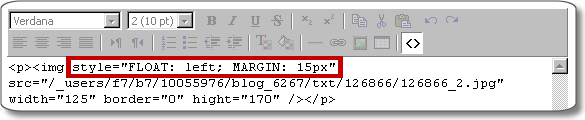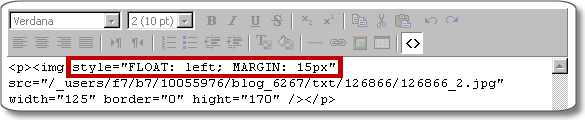CSS教學:文繞圖 設置
你可以抄錄這裡的紅色字串,插入 HTML 原始碼 < img src... > 的 img 跟 src 中間:
STYLE="FLOAT: LEFT; MARGIN: 15PX"
STYLE="FLOAT:" 指令要發揮作用,除了必須寫對,還得放在HTML原始碼正確的地方。我並非 CSS 專家,本文所載僅供各位自娛娛人。這裡僅就圖片的定位做說明,如果看官們有興趣深究 STYLE="FLOAT:" 指令,請參閱 這裡, 或 W3C網站。
先從寫出正確指令說起,STYLE="FLOAT:" 可以指定四種不同值:
STYLE="FLOAT: LEFT;"
物件 (在此是圖片) 置左
STYLE="FLOAT: RIGHT;"
物件 (在此是圖片) 置右
STYLE="FLOAT: NONE;"
不變
STYLE="FLOAT: INHERIT;"
物件 (在此是圖片) 繼承先前宣告值
對 Blogger 來說,懂得如何置左或置右就足夠了。
接著要用 MARGIN 指令設定圖片與文字間距:
設定間距的單位很多,我用 PX 這種相對單位;如果你改用 em,甚至其他絕對單位 in 或 cm 亦可。
為了不要逐一設定 margin-top,margin-right,margin-bottom,margin-left,我採用 MARGIN: 15PX 搞定間距問題,這會使圖片上下左右都會與文字間距 15PX。一般來說,5PX 到 15PX 之間的視覺效果都不錯,看官們不妨自己試試。
到這步驟為止,我們得到的原始碼是:STYLE="FLOAT: LEFT; MARGIN: 15PX"。請記得 MARGIN 跟上一段間要用分號隔開。
決定好哪張圖片要置左或置右,也設定了圖片與文字的間距後,接著要將這段原始碼置入你想設定的圖片裡:
首先,你必須在編輯畫面 切換 HTML 原始碼。如果你不知道如何切換 (...我只是假設,如果,你真的真的從沒接觸過...),請看下圖,按下這個按鈕就能切換並看到原始碼
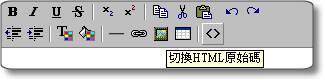
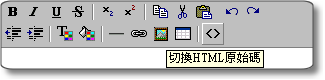
在 HTML 原始碼中找到 < img src ... > 的文字,這段文字是網頁連結圖檔用。請把 STYLE="FLOAT: LEFT; MARGIN: 15PX" 置入 img 跟 src 之間。(其實,放中段或末段也可以,但為避免初學的看官們搞錯,還是規定個地方好)
置入前
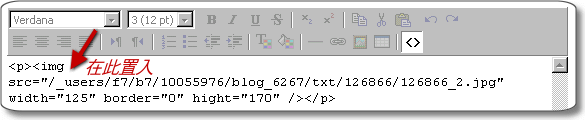
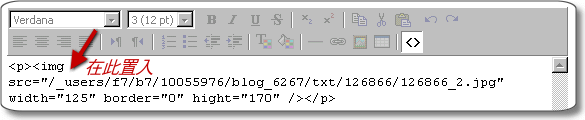
置入後:我就是這樣把小姪子流口水的照片變成文繞圖